Thiết kế App – Lập trình ứng dụng Mobile iOS/Android chuẩn theo yêu cầu
07 - Apr
Chúng tôi sở hữu công nghệ triển khai, vận hành...21/05/2020 21:05
Việc Wordpress bị khóa có thể làm bạn bực mình, đặc biệt là khi bạn không biết tại sao nó lại bị khóa và cách khắc phục là gì? Mặc dù vậy thì cũng đừng lo lắng. Bài viết sau sẽ chia sẻ cho bạn mọi thứ bạn cần biết và làm khi bạn bị khóa khỏi Wordpress.
Trước khi chúng tôi bắt đầu, có vài điều bạn cần làm để đảm bảo mọi thứ diễn ra suôn sẻ:
Có một số nguyên nhân khiến cho Wordpress bị khóa. Sau đây, chúng tôi sẽ chỉ ra những ví dụ phổ biến nhất và cách khắc phục chúng:
Một trong những lý do phổ biến nhất để bị khóa khỏi Wordpress chỉ đơn giản là sử dụng thông tin đăng nhập không chính xác. Vì các thông tin này có phân biệt chữ hoa chữ thường và thường bị ẩn khi chúng ta nhập nên có thể bị sai.
Hãy chú ý hơn khi bạn nhập mật khẩu, cẩn thận với các con số và ký tự, và nếu bạn vẫn đang vật lộn với nó, hãy cân nhắc sử dụng ứng dụng quản lý mật khẩu.
Đôi khi, bạn có thể không nhớ mật khẩu của mình, hoặc có khi ai đó được quyền truy cập vào trang web của bạn và thay đổi nó.
Thông thường, lỗi này có thể được khắc phục bằng cách nhấp chuột vào nút "Mất mật khẩu", nhưng nếu không được, bạn cũng có thể thay đổi mật khẩu từ bảng điều khiển hosting của mình.
Sau đây, chúng tôi sẽ chỉ cho bạn cách thực hiện với hostinger của hPanel và phpMyAdmin:
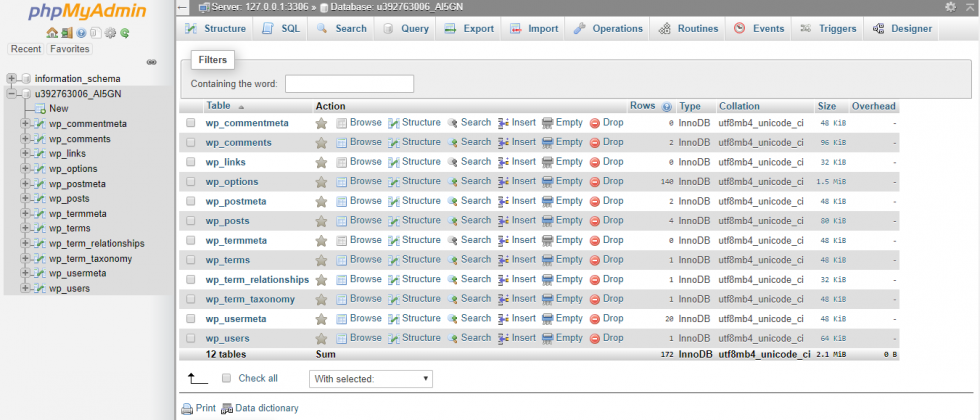
Trong một số trường hợp, bạn có thể thấy mình mất quyền truy cập vào khu vực quản trị viên Wordpress, bạn không thể đăng nhập hoặc tên người dùng của bạn không tồn tại. Điều này có thể xảy ra do một vài lý do: Chủ sở hữu trang web thu hồi quyền quản trị của bạn hoặc bạn có thể là nạn nhân của một vụ hack.
Nếu sau đó, bạn phải trực tiếp thêm người dùng quản trị viên mới vào database Wordpress của mình thông qua phpMyAdmin. Cách thức như sau:
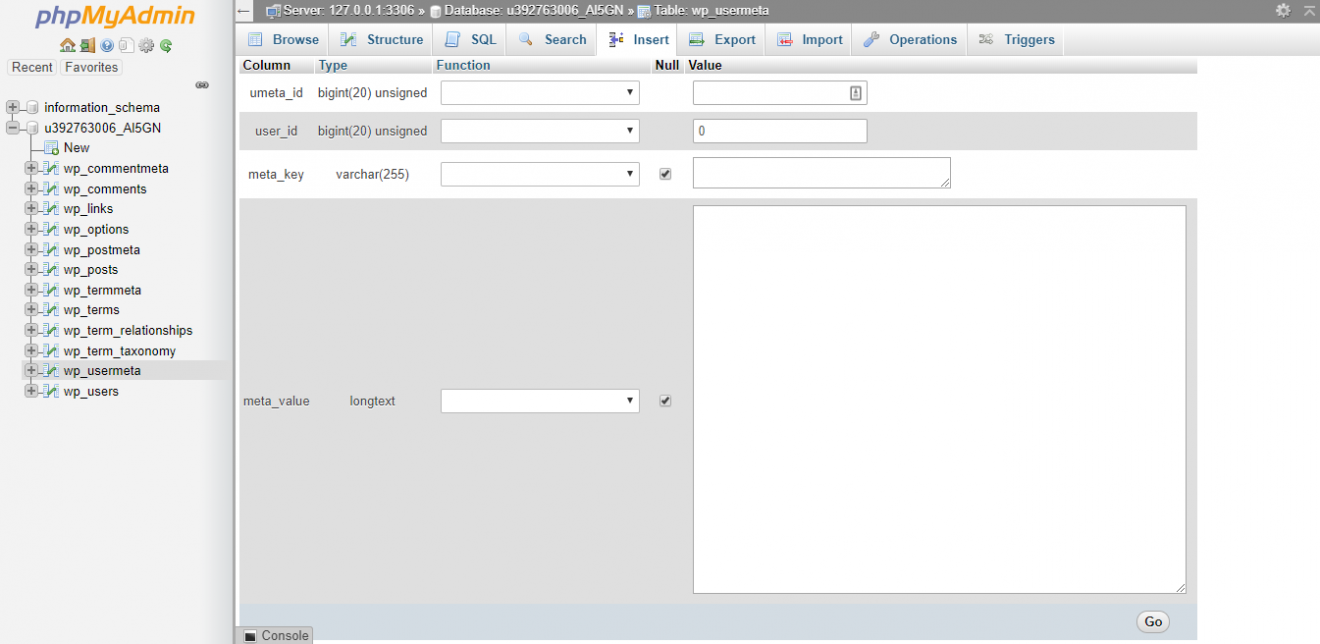
Hãy chắc chắn chèn meta_value chính xác. Chúng tôi đề nghị viết bằng tay thay vì copy-paste để tránh bị lỗi.
Lỗi này có thể do một plugin giới hạn số lần thử đăng nhập. Đó là một cách tuyệt vời để ngăn chặn các cuộc tấn công nhưng thỉnh thoảng nó gây tác dụng ngược và bạn bị khóa khỏi Wordpress.
Đương nhiên, biểu mẫu đăng nhập sẽ hoạt động trở lại sau một thời gian, nhưng nếu bạn có thể chờ đợi, bạn có thể chọn hủy kích hoạt plugin thông qua ứng dụng khách FTP. Dưới đây là cách làm:
Nếu gần đây bạn đã thay đổi tên miền của trang web và bạn đột nhiên bị khóa khỏi Wordpress, bạn muốn kiểm tra xem có bất kỳ sự không nhất quán nào giữa URL trang web và URL được lưu trữ trong MySQL database.
Để giải quyết vấn đề này, tất cả những gì bạn phải làm là cập nhật lại database với URL chính xác.
Không giống như các lỗi khác, lỗi này ảnh hưởng đến toàn bộ trang web của bạn. Nó không thể kết nối với database, do đó, bạn không thể làm gì cả. Lỗi này thường xảy ra bởi vì có gì đó không đúng với database, một máy chủ lỗi, hoặc các tệp hỏng do các plugin hoạt động kém.
Bạn có thể làm hai điều sau để sửa lỗi này:
>>>> Xem thêm: Cách khắc phục "Lỗi thiết lập kết nối database" trong Wordpress
Nếu bạn đã từng nhìn chằm chằm vào màn hình trắng xóa trên trang web của bạn thì bạn có thể đã gặp phải vấn đề này. Những lý do đằng sau vấn đề này thay đổi từ plugin xấu đến bộ nhớ trang web không đủ.
Dưới đây là một số lựa chọn để khắc phục:
Nếu bạn thấy lỗi “parse error: syntax error” khi bạn cố gắng truy cập trang web, thì thủ phạm chắc chắn là mã không chính xác. Vì ngay cả một chữ cái không đúng có thể gây ra lỗi này, nó rất phổ biến và có thể sửa chữa dễ dàng.
Bạn có thể làm hai điều sau để sửa lỗi này:
Bây giờ bạn đã biết lý do tại sao bạn bị khóa khỏi Wordpress và cách khắc phục chúng. Chúc các bạn thành công!
Tham khảo:
RankerX là phần mềm SEO tốt nhất hiện có. Hãy cùng trải nghiệm nhé!
07 - Apr
Chúng tôi sở hữu công nghệ triển khai, vận hành...12 - Mar
Một trong những vấn đề quan tâm hiện nay của...24 - Aug
Tốc độ truy cập nhanh, dễ sử dụng hay nói...13 - Jun
Chia sẻ của một thành viên trên cộng đồng Seo...30 - May
Hướng dẫn cách cài đặt Conversion Tracking trong Google AdWords...Copyright © 2017 Nanoweb All Rights Reserved. Thiết kế web: Nanoweb